이 사이트의 팝업을 허용하도록 브라우저를 설정하는 방법

이 예제는 win7 및 IE10 브라우저 환경에서 설정되었으며 다른 환경에서 추론할 수 있습니다. IE-"도구 옵션-"팝업 차단-"을 엽니다.
1. 팝업 차단을 끕니다. 2. 팝업 차단 설정. 다음과 같은 두 개의 창이 나타나면 이 기능이 켜져 있다는 의미, 즉 이 기능이 활성화되었음을 의미합니다.
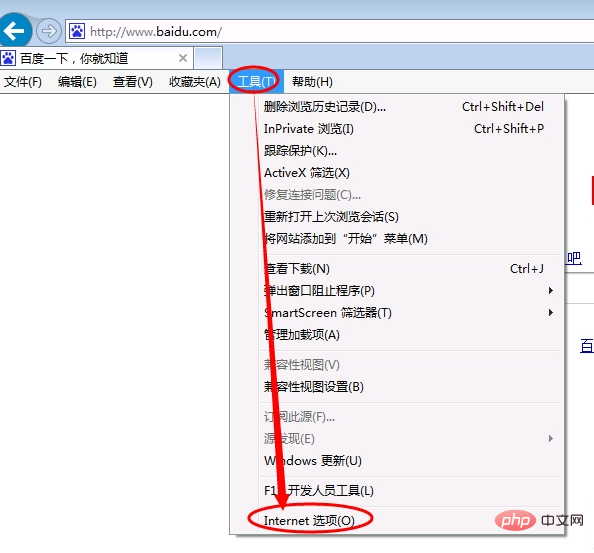
이 기능을 끄면 다음 아이콘이 나타납니다. 그런 다음 "팝업 차단 활성화"를 클릭하면 이 기능이 켜집니다.
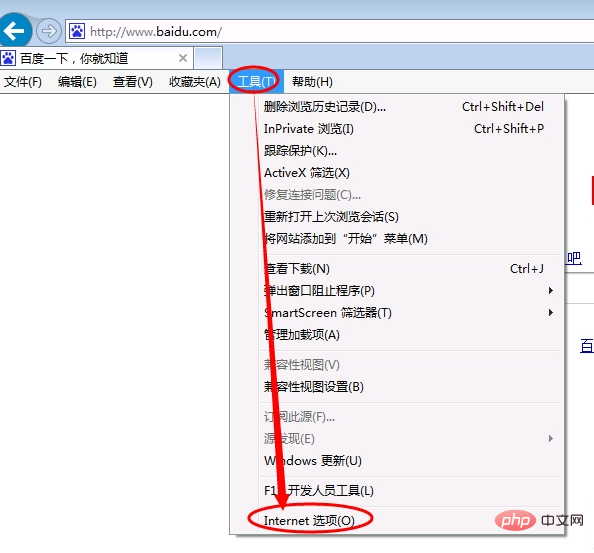
IE를 열고->도구->인터넷 옵션->개인정보->"팝업 차단 활성화"를 선택하세요.
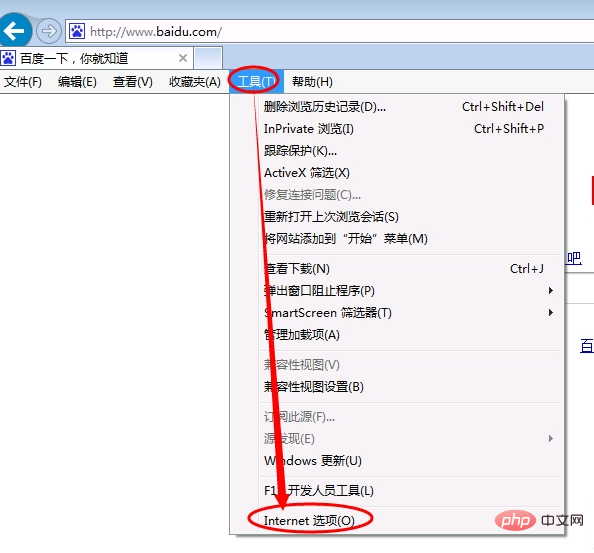
관련 추천: "FAQ"
옆에 있는 "설정" 버튼을 클릭하면 "팝업 차단" 설정 창이 나타납니다.
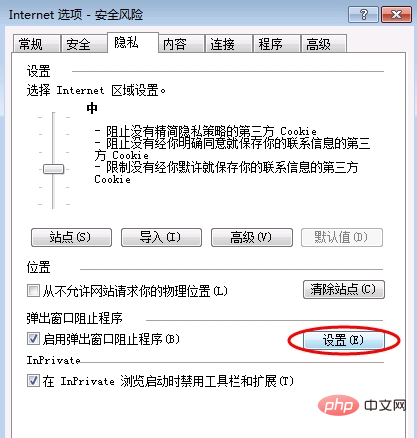
이 창에는 두 곳을 설정할 수 있어 매우 실용적입니다. 하나는 공개 권한이 필요한 허용 웹 사이트를 추가하는 것이고, 다른 하나는 차단된 보안 수준을 설정하는 것입니다. "허용된 주소" 열에 웹사이트 주소를 입력하고 옆에 있는 추가 버튼을 클릭하면 웹사이트가 추가됩니다. 앞으로는 웹사이트에서 팝업창이 필요한 모든 프로그램 기능을 열 수 있게 됩니다.
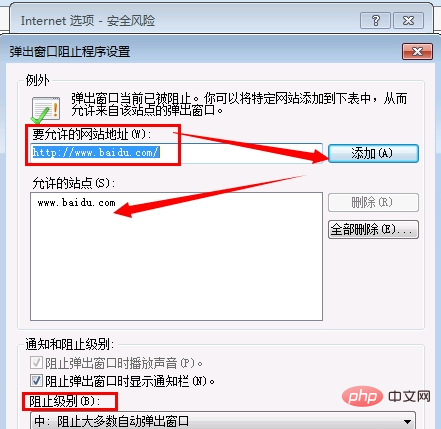
추가되지 않은 웹사이트는 아래 차단 보안 수준에 따라 팝업 여부가 자동으로 결정됩니다. 일반적으로 기본 수준은 중간: 대부분의 자동 팝업 창 차단, 높음 설정: 모두 차단, 낮음 설정: 안전한 사이트의 팝업 창 열기 이 세 가지 수준을 필요에 따라 설정하면 됩니다.
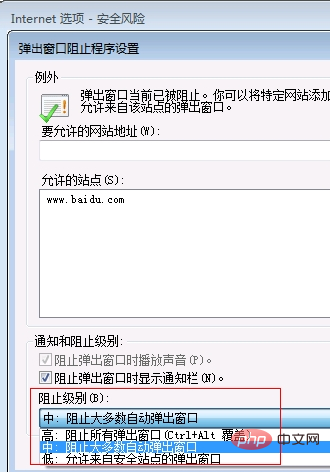
위 내용은 이 사이트의 팝업을 허용하도록 브라우저를 설정하는 방법의 상세 내용입니다. 자세한 내용은 PHP 중국어 웹사이트의 기타 관련 기사를 참조하세요!

핫 AI 도구

Undresser.AI Undress
사실적인 누드 사진을 만들기 위한 AI 기반 앱

AI Clothes Remover
사진에서 옷을 제거하는 온라인 AI 도구입니다.

Undress AI Tool
무료로 이미지를 벗다

Clothoff.io
AI 옷 제거제

Video Face Swap
완전히 무료인 AI 얼굴 교환 도구를 사용하여 모든 비디오의 얼굴을 쉽게 바꾸세요!

인기 기사

뜨거운 도구

메모장++7.3.1
사용하기 쉬운 무료 코드 편집기

SublimeText3 중국어 버전
중국어 버전, 사용하기 매우 쉽습니다.

스튜디오 13.0.1 보내기
강력한 PHP 통합 개발 환경

드림위버 CS6
시각적 웹 개발 도구

SublimeText3 Mac 버전
신 수준의 코드 편집 소프트웨어(SublimeText3)

뜨거운 주제
 7697
7697
 15
15
 1640
1640
 14
14
 1393
1393
 52
52
 1287
1287
 25
25
 1229
1229
 29
29
 Apache Server 란 무엇입니까? Apache 서버는 무엇입니까?
Apr 13, 2025 am 11:57 AM
Apache Server 란 무엇입니까? Apache 서버는 무엇입니까?
Apr 13, 2025 am 11:57 AM
Apache Server는 브라우저와 웹 사이트 서버 간의 브리지 역할을하는 강력한 웹 서버 소프트웨어입니다. 1. HTTP 요청을 처리하고 요청에 따라 웹 페이지 컨텐츠를 반환합니다. 2. 모듈 식 디자인은 SSL 암호화 지원 및 동적 웹 페이지와 같은 확장 된 기능을 허용합니다. 3. 보안 취약점을 피하고 고성능 웹 애플리케이션을 구축하기 위해 보안 취약점을 피하고 스레드 카운트 및 타임 아웃 시간과 같은 성능 매개 변수를 최적화하기 위해 구성 파일 (예 : 가상 호스트 구성)을 신중하게 설정해야합니다.
 Centos에서 HDFS 파일 시스템을 사용하기위한 팁
Apr 14, 2025 pm 07:30 PM
Centos에서 HDFS 파일 시스템을 사용하기위한 팁
Apr 14, 2025 pm 07:30 PM
CentOS 시스템 하의 HDFS 파일 시스템에 대한 설치, 구성 및 최적화 안내서이 기사에서는 CentOS 시스템에 HDF (Hadoop Distributed File System)를 설치, 구성 및 최적화하는 방법을 안내합니다. HDFS 설치 및 구성 Java 환경 설치 : 먼저 적절한 Java 환경이 설치되어 있는지 확인하십시오. /etc/profile 파일 편집, 다음을 추가하고 /usr/lib/java-1.8.0/jdk1.8.0_144를 실제 Java 설치 경로로 바꾸십시오 : Exportjava_home =/usr/lib/java-1.8.0/jdk1.8.0_144 exportpath = $ j
 CRAFT CMS의 캐싱 문제 해결 : Wiejeben/Craft-Laravel-Mix 플러그인 사용
Apr 18, 2025 am 09:24 AM
CRAFT CMS의 캐싱 문제 해결 : Wiejeben/Craft-Laravel-Mix 플러그인 사용
Apr 18, 2025 am 09:24 AM
CRAFTCMS를 사용하여 웹 사이트를 개발할 때 특히 CSS 및 JavaScript 파일을 자주 업데이트 할 때 자주 리소스 파일 캐싱 문제가 발생하면 이전 버전의 파일이 여전히 브라우저에서 캐싱 될 수 있으므로 사용자는 최신 변경 사항을 볼 수 없습니다. 이 문제는 사용자 경험에 영향을 줄뿐만 아니라 개발 및 디버깅의 어려움을 증가시킵니다. 최근에 나는 프로젝트에서 비슷한 문제를 겪었고, 약간의 탐색 후 플러그인 Wiejeben/Craft-Laravel-Mix를 발견하여 캐싱 문제를 완벽하게 해결했습니다.
 NGINX 성능 모니터링 및 문제 해결 도구
Apr 13, 2025 pm 10:00 PM
NGINX 성능 모니터링 및 문제 해결 도구
Apr 13, 2025 pm 10:00 PM
NGINX 성능 모니터링 및 문제 해결은 주로 다음 단계를 통해 수행됩니다. 1. NGINX-V를 사용하여 버전 정보를보고 STUB_STATUS 모듈을 활성화하여 활성 연결 수, 요청 및 캐시 적중률을 모니터링합니다. 2. 상위 명령을 사용하여 시스템 리소스 점유, Iostat 및 VMSTAT 모니터 디스크 I/O 및 메모리 사용을 모니터링합니다. 3. TCPDUMP를 사용하여 패킷을 캡처하여 네트워크 트래픽을 분석하고 네트워크 연결 문제를 해결합니다. 4. 동시 처리 기능이 충분하지 않거나 과도한 프로세스 컨텍스트 오버 헤드를 피하기 위해 작업자 프로세스 수를 올바르게 구성합니다. 5. 부적절한 캐시 크기 설정을 피하기 위해 Nginx 캐시를 올바르게 구성하십시오. 6. awk 및 grep 명령 또는 elk 사용과 같은 nginx 로그를 분석하여
 Debian OpenSSL에서 HTTPS 서버를 구성하는 방법
Apr 13, 2025 am 11:03 AM
Debian OpenSSL에서 HTTPS 서버를 구성하는 방법
Apr 13, 2025 am 11:03 AM
데비안 시스템에서 HTTPS 서버를 구성하려면 필요한 소프트웨어 설치, SSL 인증서 생성 및 SSL 인증서를 사용하기 위해 웹 서버 (예 : Apache 또는 Nginx)를 구성하는 등 여러 단계가 포함됩니다. 다음은 Apacheweb 서버를 사용하고 있다고 가정하는 기본 안내서입니다. 1. 필요한 소프트웨어를 먼저 설치하고 시스템이 최신 상태인지 확인하고 Apache 및 OpenSSL을 설치하십시오 : Sudoaptupdatesudoaptupgradesudoaptinsta
 Centos에서 HDFS 상태를 모니터링하는 방법
Apr 14, 2025 pm 07:33 PM
Centos에서 HDFS 상태를 모니터링하는 방법
Apr 14, 2025 pm 07:33 PM
CentOS 시스템에서 HDFS (Hadoop 분산 파일 시스템)의 상태를 모니터링하는 방법에는 여러 가지가 있습니다. 이 기사는 가장 적합한 솔루션을 선택하는 데 도움이되는 몇 가지 일반적으로 사용되는 방법을 소개합니다. 1. Hadoop의 자체 웹 인터페이스 인 Hadoop의 자체 Webui를 사용하여 클러스터 상태 모니터링 기능을 제공하십시오. 단계 : Hadoop 클러스터가 가동되고 있는지 확인하십시오. webui에 액세스하십시오 : 브라우저에 http : // : 50070 (hadoop2.x) 또는 http : // : 9870 (hadoop3.x)을 입력하십시오. 기본 사용자 이름과 비밀번호는 일반적으로 HDFS/HDF입니다. 2. 명령 줄 도구 모니터링 Hadoop은 모니터링을 용이하게하기위한 일련의 명령 줄 도구를 제공합니다.
 Nginx 서버 설치 및 빠른 구성 안내서
Apr 13, 2025 pm 10:18 PM
Nginx 서버 설치 및 빠른 구성 안내서
Apr 13, 2025 pm 10:18 PM
이 기사에서는 Nginx의 구성 및 구성 방법을 소개합니다. 1. nginx 설치 : Centos에서 sudoyumininstallnginx를 사용하고 Ubuntu에서 sudoapt-getinstallnginx를 사용하고 설치 후 sudosystemctlstartnginx로 시작하십시오. 2. 기본 구성 : /etc/nginx/nginx.conf 파일을 수정하고 주로 서버 블록에서 청취 (포트) 및 루트 (사이트 루 디렉토리) 지침을 수정하고 수정 후 sudosystemctlrestartnginx를 사용하여 다시 시작하고 적용하십시오. 3. 가상 호스트 구성 : nginx.co에서
 Tomcat 로그에서 스레드 상태를 보는 방법
Apr 13, 2025 am 08:36 AM
Tomcat 로그에서 스레드 상태를 보는 방법
Apr 13, 2025 am 08:36 AM
Tomcat 로그에서 스레드 상태를 보려면 다음 방법을 사용할 수 있습니다. TomcatmanagerWeb 인터페이스 : 브라우저에 Tomcat (일반적으로 http : // localhost : 8080/manager)의 관리 주소를 입력하고 로그인 한 후 JMX 모니터링 도구를 사용하여 Tomcat의 MBEAN Server를 사용하여 MBEAN의 MBEAN의 MBEN 모니터를 사용합니다. 스레드 풀. jconsole에서 선택하십시오



